发布时间:2023-11-22 15: 56: 12
在考虑使用 PowerPoint 图表插件时,您首先需要确定为什么要寻找解决方案。您考虑购买附加组件的原因有以下几个:
首先,您可能希望提高在 PowerPoint 中创建图表和幻灯片的速度。许多图表插件简化并改进了本机 PowerPoint 用户界面、工作流程和集成。
其次,您可能想要创建 PowerPoint 本身不可用的图表。PowerPoint 中缺少的一些常见图表包括瀑布图、Mekko 图和甘特图。
最后,您可能希望通过图表装饰和 PowerPoint 本身不提供的其他功能来提高图表的有效性。一些示例包括 CAGR 箭头、价值差异箭头和价值线。
Think-Cell 是一个 PowerPoint 插件,可帮助您创建高级图表和幻灯片布局。它是世界上最受欢迎的 PowerPoint 图表插件。它被 23,000 多家公司的超过 950,000 名员工使用,其中包括排名前 10 的咨询公司中的 8 家。
Think-Cell 与 PowerPoint 无缝集成。安装 Think-Cell 插件后,PowerPoint 功能区的“插入”部分下将出现一个新部分。
工具栏的外观和行为与 PowerPoint 功能区的其他本机部分一样。重要的是,当您单击下拉菜单和菜单时,不会出现任何延迟。

通过工具栏,您可以访问关键的 Think-Cell 功能。这包括:
我们将在接下来的几节中更详细地介绍其中的每一个。
Think-Cell 包含多种不同的图表类型,包括柱形图、条形图、折线图、面积图、散点图、气泡图、瀑布图、Mekko 图、甘特图等。
插入图表非常简单。您只需单击元素菜单,单击您要使用的图表,然后将图表拖放到幻灯片画布上的任意位置即可。
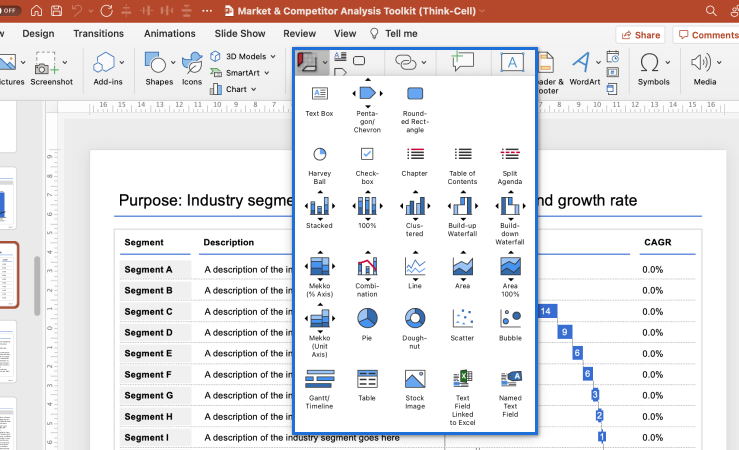
将图表插入幻灯片画布后,将出现一个包含 Excel 数据表的弹出窗口。您可以在此处插入图表数据。您不仅可以输入原始数字,还可以使用 Excel 公式进行动态计算。

编辑图表也非常简单。例如,您可以通过将图表的边缘拖动到所需的大小来调整图表的大小。您可以通过选择图表顶部的旋转手柄并将其拖动到所需的角度来旋转图表。
Think-Cell 还为您提供了对图表样式的大量控制。当您左键单击图表中的任何元素时,将出现一个浮动工具栏,其中包含该元素可用的样式和自定义选项。
与其他 PowerPoint 图表插件相比,Think-Cell 的优势在于让您能够精确控制数据在图表中的呈现方式。例如,您可以轻松更改图表类别或段的顺序,而无需编辑基础数据。
咨询公司的演示之所以如此强大,其中之一就是他们对图表装饰的使用。Think-Cell 拥有所有 PowerPoint 图表插件中最齐全的图表装饰。
访问图表装饰非常简单,只需右键单击图表上的任意位置,就会出现一个圆形图标列表。这些是适用于您的图表类型的所有图表装饰。
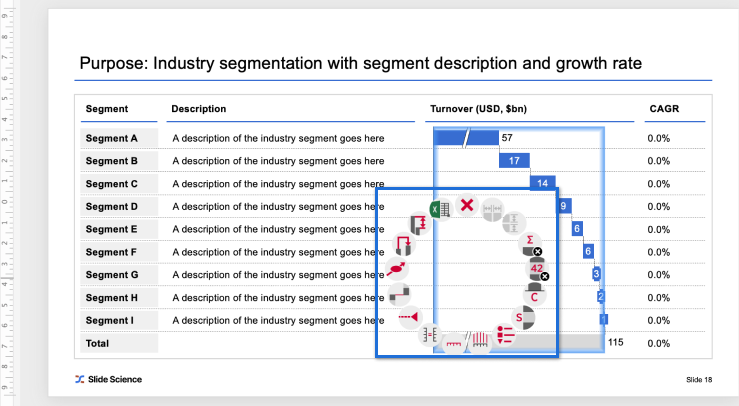
作为构建企业和咨询风格幻灯片的 Think-Cell 用户,您最常使用 CAGR、差异箭头、价值线、轴中断和交叉图表连接器。
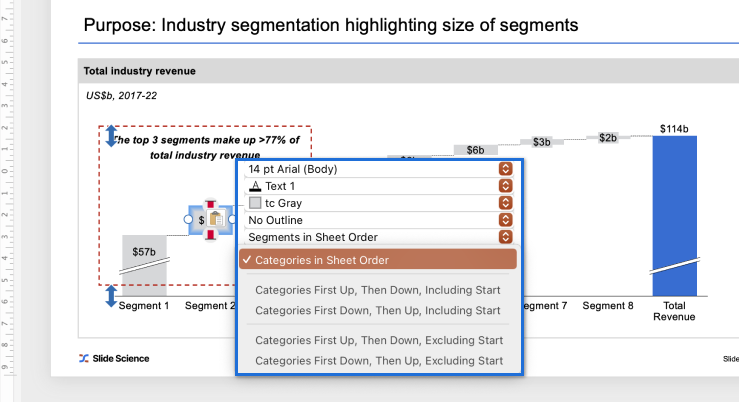
Think-Cell 的一大优点是它们会自动为您计算关键指标。例如,如果您向图表添加 CAGR 箭头,它将根据图表中的值和周期数自动计算 CAGR。如果您调整 CAGR 箭头的范围,计算结果会自动更新。
作为顾问,当新数据出现或当您的经理对幻灯片的外观改变主意时,您经常需要更新现有幻灯片。
使用 PowerPoint 这是一个乏味的过程。您需要手动调整幻灯片上使用的形状或其他元素的大小,重新对齐它们,然后经常更改字体大小以适应新布局。
使用 Think-Cell,您可以创建复杂的布局,这些布局将在您添加或删除元素时自动重新排列和重新对齐。例如,您可以向幻灯片布局添加附加列,并且所有其他列会自动调整大小。

话虽如此,Think-Cell 的自动布局实现并不是特别直观。需要相当多的时间才能真正胜任使用此功能构建幻灯片。另外,布局中可以使用的间距类型也有一些限制。
但是,如果您愿意放弃对布局的“像素完美度”的一点控制,并且愿意投入精力学习,那么 Think-Cell 的布局功能是构建易于更新的幻灯片布局的好方法。
更新多个图表时,没有什么比重复将数据从 Excel 复制并粘贴到 PowerPoint 更糟糕的了。幸运的是,Think-Cell 与 Excel 集成。
这意味着您可以将 PowerPoint 中的 Think-Cell 图表连接到 Excel 中的数据。当 Excel 数据发生变化时,Think-Cell 图表会自动更新。
与其他解决方案不同,意外“破坏”此数据链接非常困难。如果重命名文件,数据链接将保留。如果您将图表复制并粘贴到其他位置,数据链接仍然存在。如果您通过电子邮件将文件发送给其他人,当他们打开文件时,数据链接仍然存在。
即使您可能会使用 Think-Cell,您也不能假设您的合作伙伴或客户会使用 Think-Cell。因此,对于没有该插件的人来说,Think-Cell 中内置的任何图表或其他元素都不会被破坏,这一点很重要。
对于没有 Think-Cell 的用户,所有 Think-Cell 图表和其他元素都将本机回退到 PowerPoint 本机图表和形状。最好的部分?它们保留在 Think-Cell 中创建的样式和图表装饰(例如 CAGR 箭头)。
展开阅读全文
︾
读者也喜欢这些内容:

如何用thinkcell做成本对比分析 thinkcell怎么将图标加到PPT
成本对比分析对于企业的决策制定至关重要,为了让企业在整个生产经营过程中了解每个环节所要承担的成本,优化资源配置,我们通常都会通过thinkcell来做成本对比分析,接下来本文就来带大家了解如何用thinkcell做成本对比分析,thinkcell怎么将图标加到PPT的相关内容。...
阅读全文 >

PowerPoint中缺少think-cell加载项 怎么添加think-cell加载项
Think-cell是一款专业的PowerPoint插件,我们可以通过它来制作各种图表,但很多小伙伴反馈在使用PPT时会遇到Think-cell加载项缺失的情况,遇到这种情况怎么办。别担心,接下来就为大家介绍一下PowerPoint中缺少Think-cell加载项,怎么添加Think-cell加载项的相关问题。...
阅读全文 >

thinkcell散点图怎么画 thinkcell散点图怎么设置不同颜色
通过散点图,可以直观地表示两个变量之间的关系,并判断两个变量之间是正相关还是负相关,ThinkCell作为一款专业的PPT图表插件,有强大的图表绘制功能,接下来我们就通过thinkcell为大家介绍thinkcell散点图怎么画,thinkcell散点图怎么设置不同颜色的相关内容。...
阅读全文 >

thinkcell怎么画四个象限 thinkcell坐标轴最小值怎么修改
在日常工作中,四象限矩阵图是一种非常实用的图表,它可以综合分析两个维度的数据情况,方便大家综合分析后作出合理决策,为了让大家更好的了解四象限,接下来我们就通过thinkcell带大家了解一下thinkcell怎么怎么画四个象限, thinkcell坐标轴最小值怎么修改的相关内容。...
阅读全文 >